打开uc浏览器48549 UC浏览器无法访问网页怎么办
更新时间:2024-02-24 13:47:50作者:jiang
UC浏览器作为一款常用的移动端浏览器,给我们的上网体验带来了很大的便利,随着网络环境的不断变化,我们有时可能会遇到UC浏览器无法访问网页的问题。面对这种情况,我们应该如何应对呢?在本文中我们将探讨一些解决UC浏览器无法访问网页的方法,帮助大家更好地利用这款浏览器进行上网。
方法如下:
1.先打开手机,在手机上方下滑一下;
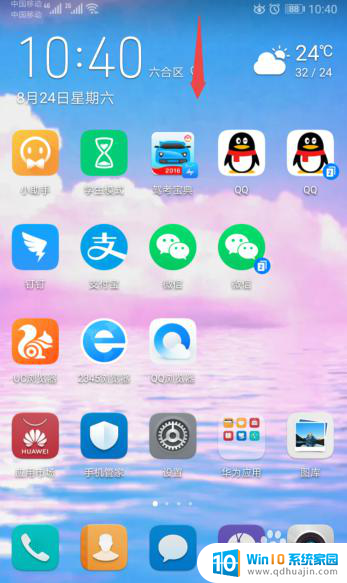
2.之后便会打开快捷设置菜单,此时我们看下wifi或者移动网络是否处于打开状态。从而确保我们的网络是没有问题的。
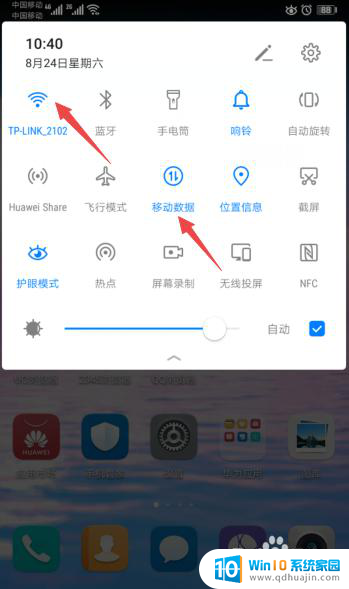
3.点击手机桌面上的UC浏览器;
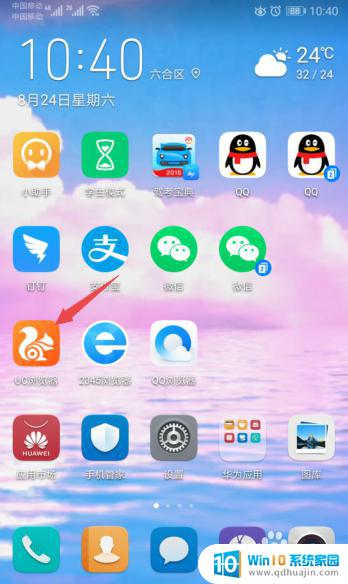
4.点击下方中间的菜单按钮;
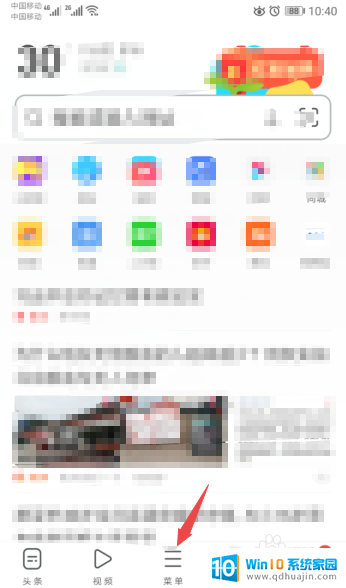
5.点击弹窗中的设置;
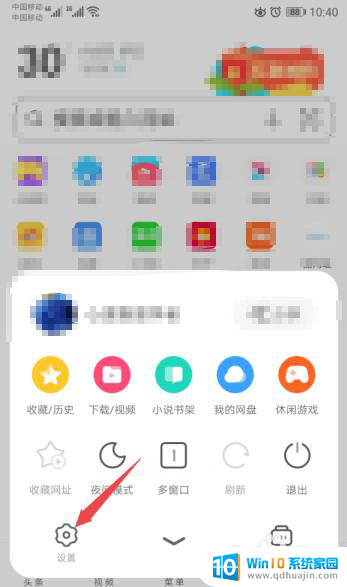
6.然后点击清除记录;
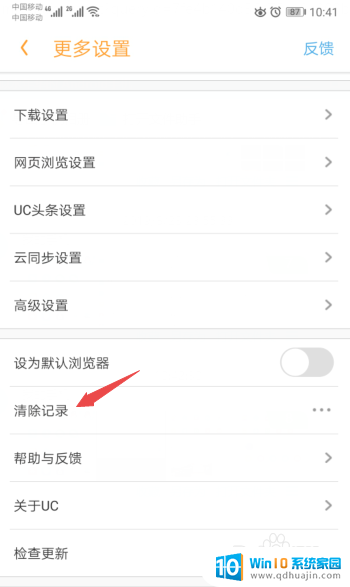
7.之后将里面所有的选项全部点击勾选上,之后点击清除即可。之后重启UC浏览器,往往已经可以打开网页了。
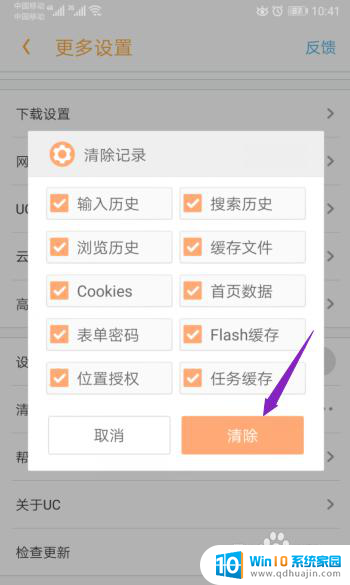
8.如果还是不行的话,点击下方的恢复默认;
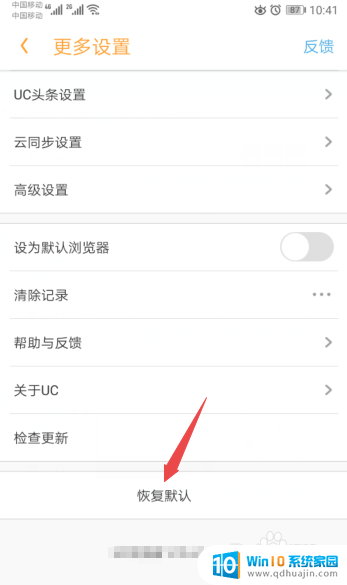
9.弹出的界面,点击恢复。之后重启UC浏览器,往往就可以解决这个问题了。
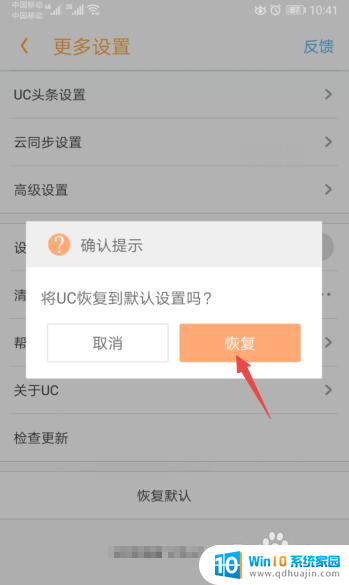
以上就是打开UC浏览器48549的全部内容,如果还有不清楚的用户可以参考以上步骤进行操作,希望对大家有所帮助。
打开uc浏览器48549 UC浏览器无法访问网页怎么办相关教程
热门推荐
电脑教程推荐
win10系统推荐
- 1 萝卜家园ghost win10 64位家庭版镜像下载v2023.04
- 2 技术员联盟ghost win10 32位旗舰安装版下载v2023.04
- 3 深度技术ghost win10 64位官方免激活版下载v2023.04
- 4 番茄花园ghost win10 32位稳定安全版本下载v2023.04
- 5 戴尔笔记本ghost win10 64位原版精简版下载v2023.04
- 6 深度极速ghost win10 64位永久激活正式版下载v2023.04
- 7 惠普笔记本ghost win10 64位稳定家庭版下载v2023.04
- 8 电脑公司ghost win10 32位稳定原版下载v2023.04
- 9 番茄花园ghost win10 64位官方正式版下载v2023.04
- 10 风林火山ghost win10 64位免费专业版下载v2023.04